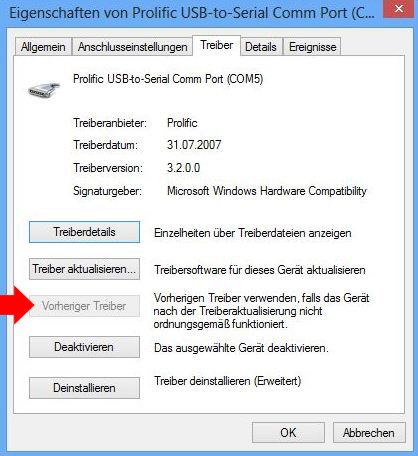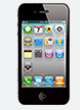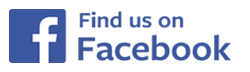Windows erkennt mein Gerät nicht richtig.
Viele Messgeräte können zwar über ein USB-Kabel mit dem Computer verbunden werden, benötigen aber dennoch einen Windows-Systemtreiber um ausgelesen zu werden. Dieser funktioniert für SiDiary wie eine Art Dolmetscher: SiDiary spricht das Gerät zwar an, aber weil es ohne diesen Treiber SiDiary nicht verstehen kann antwortet es nicht.
Hier klicken für Besonderheiten zu Windows 8
Normalerweise liegt dieser Systemtreiber für Windows dem Kabel oder Adapter auf einer CD bei. Sie brauchen ihn dann nur zu installieren und eventuell den PC einmal neu zu starten, damit SiDiary ihn nutzen kann.Wie SiDiary sie dabei unterstützt zeigen wir hier mal am Beispiel des pendiq Insulinpens:
Wenn ein Gerät zum Auslesen einen Windows-Systemtreiber benötigt, der bei Ihnen nicht gefunden wurde erkennen Sie dies am gelben Warnsymbol im Importtreiber: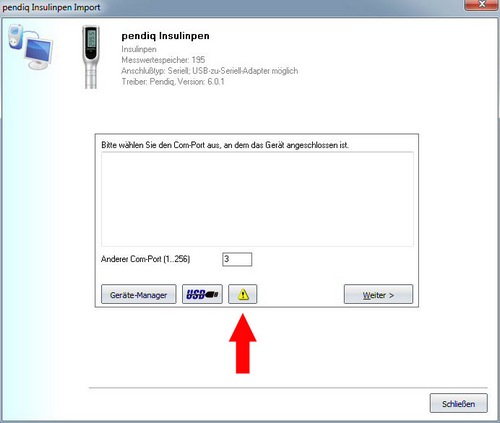
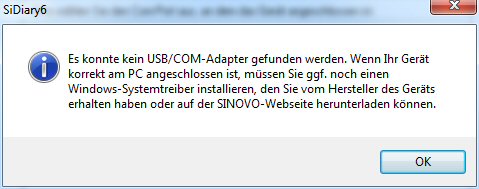
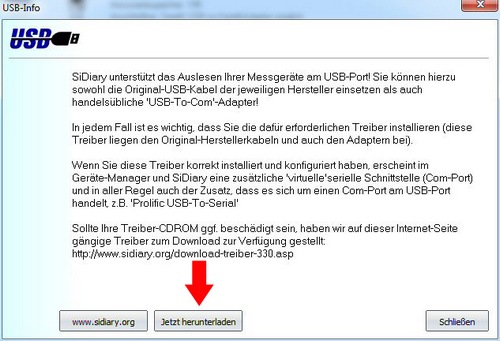
Bitte entfernen Sie dazu zunächst das Kabel. Installieren Sie dann den Windows-Systemtreiber und stecken zum Abschließen der Installation das Kabel oder den Adapter wieder ein. In SiDiary sieht es bei ordnungsgemäß installiertem Windows-Systemtreiber so aus:
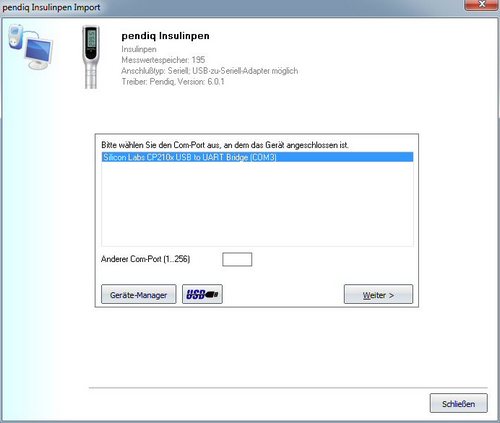
Lösen kann man dieses Problem dann, indem man im Gerätemanager (am einfachsten zu öffnen mit dem entsprechenden Button im Import-Treiber, siehe Bild oben) den entsprechenden Com-Port doppelklickt. Auf der Registerkarte 'Treiber' ist dann der Button 'Vorheriger Treiber' aktiv, mit dem man zur Version vor der Aktualisierung zurück wechseln kann.